Microsoft má úplně přepracované uživatelské rozhraní Windows 11 přijme minimalistický vzhled. První věc, které si na operačním systému všimnete, je nový design hlavního panelu. Zatímco si můžete přizpůsobit nastavení hlavního panelu a změnit jeho velikost, polohu a barvu, některé možnosti již nejsou k dispozici.
Například možnost Nikdy nekombinovat již není podporována ve Windows 11. Místo toho se OS spoléhá na seskupování ikon, aby byly věci co nejjednodušší a bez nepořádku. Pokud chcete vrátit funkci Nikdy nekombinovat, budete muset k dokončení práce použít jiné metody.
Jak povolit Nikdy nekombinovat tlačítka na hlavním panelu ve Windows 11
Nainstalujte Explorer Patcher pro Windows 11
Chcete-li obnovit funkci Nikdy nekombinovat v systému Windows 11, nainstalujte Aplikace Explorer Patcher. Můžeš stáhněte si Explorer Patcher z GitHubu.
Chcete-li povolit tuto možnost, přejděte na Vydání sekce na GitHubu a stáhněte si soubor dxgi dll. Poté jednoduše vložte dxgi dll do složky Windows (C:\Windows) a restartujte zařízení. Zkontrolujte, zda můžete upravit nastavení hlavního panelu a povolit Nikdy nekombinovat.
Pokud tato možnost není k dispozici, spusťte příkazový řádek s právy správce a spusťte následující příkaz: taskkill /f /im explorer.exe. Počkejte, až váš počítač stáhne soubory symbolů od společnosti Microsoft, a zkontrolujte, zda je nyní k dispozici klasický hlavní panel.
Chcete-li upravit nastavení, spusťte aplikaci Explorer Patcher a klikněte na Nabídka na hlavním panelu. Poté vyberte možnost, která říká Povolit chybějící ikony na systémové liště.
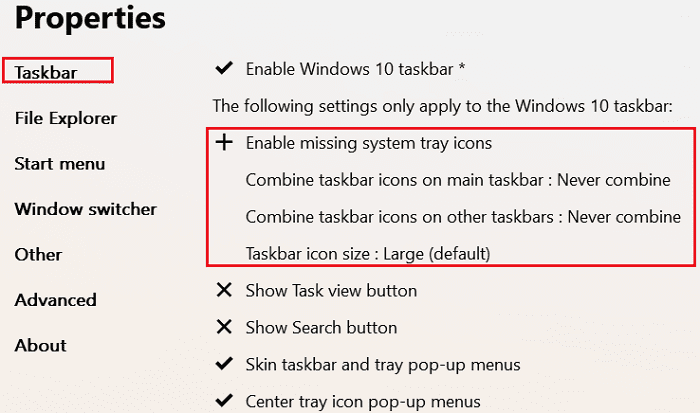
Jak vysvětluje vývojář aplikace, Explorer Patcher obnovuje nečinné funkce Windows 10, které již nejsou dostupné v nejnovějších verzích OS. Tato aplikace vám umožňuje obnovit funkce Vždy kombinovat, Kombinovat při naplnění a Nikdy nekombinovat na hlavním a sekundárním hlavním panelu ve Windows 11.
Samozřejmě, pokud si myslíte, že je to všechno příliš složité, můžete vždy downgrade na Windows 10.
Závěr
Pokud chcete obnovit možnost Nikdy kombinovat na hlavním panelu ve Windows 11, stáhněte si aplikaci Explorer Patcher z GitHubu. Tato aplikace vám umožňuje obnovit a vyladit spící funkce Windows 10 ve Windows 11, včetně možností seskupování na hlavním panelu.
Podařilo se vám vrátit zpět možnost Nikdy nekombinovat a zabránit seskupování tlačítek na hlavním panelu? Dejte nám vědět v komentářích níže.